E-mailinstellingen configureren op de RV34x Series router
Doel
Een netwerkbeheerder kan worden gewaarschuwd voor gebeurtenissen in het netwerk door middel van e-mailberichten. Dit verbetert de manier waarop de netwerken worden bewaakt. De RV34x Series router kan worden geconfigureerd om realtime e-mailberichten te genereren om u te informeren over geselecteerde netwerkgebeurtenissen zoals wijzigingen in netwerkinstellingen, apparaatstatus en andere updates op apparaten die aangesloten zijn op het netwerk.
Dit document geeft aan hoe u de e-mailinstellingen kunt configureren op de RV34x Series router.
Toepasselijke apparaten
- RV34x Series
Softwareversie
- 1.0.00.33
E-mailinstellingen configureren
Stap 1. Meld u aan bij het webgebaseerde hulpprogramma en kies systeemconfiguratie > E-mail.

Stap 2. Voer in het veld MTP-server het adres van de MTP-server in.
Opmerking: Dit voorbeeld wordt smtp.gmail.com gebruikt.
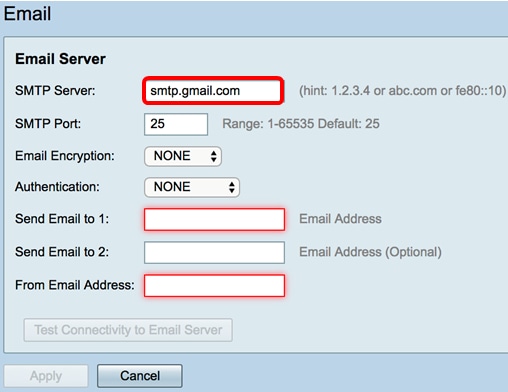
Stap 3. Voer het poortnummer van de mailserver in in het veld mtp-poort. Het is een uitgaande poortnummer dat wordt gebruikt om e-mails te versturen. De geldige havennummerreeks is van 0 tot 65535 en de standaardwaarde is 25.
Opmerking: Bijvoorbeeld, wordt het havennummer 587 van de haven van MTP gebruikt aangezien het de haven voor Gmail is.

Stap 4. Selecteer in de vervolgkeuzelijst E-mailencryptie een coderingsmethode om berichten naar uw e-mail te verzenden. Het is belangrijk dat de versleutelingsmethode ook overeenkomt met de MTP-poort.
De opties zijn:
- NONE — Er wordt geen encryptie gebruikt in de e-mails. Dit is de standaard.
- TLS/SSL — Een gecombineerde optie voor Transport Layer Security (TLS) en Secure Socket Layer (SSL). TLS is een cryptografisch protocol dat beveiliging en gegevensintegriteit biedt voor communicatie via het internet. Deze encryptie gebruikt MTP Port 587. SSL is een standaardveiligheidstechnologie voor het creëren van een gecodeerde link tussen een webserver en een browser. Deze encryptie gebruikt MTP poort 465. Wanneer deze optie wordt geselecteerd, zal de haven zich aan één van beide protocol aanpassen.

Stap 5. Kies in de vervolgkeuzelijst Verificatie hoe u de toegang tot uw e-mail wilt authenticeren.
De opties zijn:
- NONE — Geen gebruikersnaam en wachtwoordverificatie vereist. Als u deze optie kiest, slaat u over naar Stap 8.
- LOGIN — Gebruikersnaam en Wachtwoord worden gebruikt voor echtheidscontrole.
- PLAINTEKST — Niet versleuteld maar toch gebruikersnaam en wachtwoord nodig.
- MD5 — Message-Digest Algorithm 5 gebruikt een 128-bits hashwaarde voor verificatie waarvoor gebruikersnaam en wachtwoord is vereist.
Opmerking: In dit voorbeeld wordt LOGIN gebruikt.

Stap 6. Als u in Stap 5 voor LOGIN, PLAINTEXT of MD5 is geselecteerd, typt u een gebruikersnaam in het veld Gebruikersnaam. Dit is het verzendende e-mailadres.
Opmerking: In dit voorbeeld wordt ccoesup@gmail.com gebruikt.

Stap 7. Voer het bijbehorende wachtwoord van uw gebruikersnaam in het veld Wachtwoord.
Opmerking: Het is sterk aanbevolen om een aparte e-mailaccount te gebruiken in plaats van je persoonlijke e-mail om privacy te behouden.

Stap 8. Voer een e-mailadres in in het veld E-mail verzenden naar 1. Het adres is de ontvanger van de e-mails. E-mailsystemen op de router moeten in staat zijn om e-mailberichten te ontvangen. Klik hier om te leren hoe u de loginstellingen van de RV34x routerserie wilt configureren.
Opmerking: Het is sterk aanbevolen om een aparte e-mailaccount te gebruiken in plaats van je persoonlijke e-mail om privacy te behouden. In dit voorbeeld wordt ccoesup2@gmail.com als voorbeeld gebruikt.
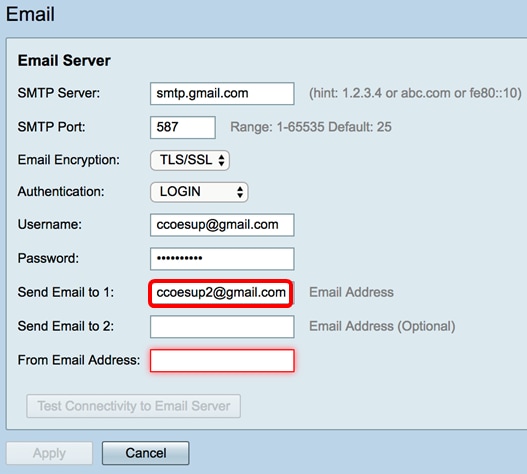
Stap 9. (optioneel) Voer een secundair e-mailadres in in het veld E-mail verzenden naar 2.
Opmerking: Bijvoorbeeld, ccoesup3@gmail.com wordt gebruikt.

Stap 10. In het veld Vanaf e-mailadres voer u het e-mailadres in om te verzenden waarvan de ingevoerde gebruikersnaam en wachtwoordverificatie nodig zijn.
Opmerking: In dit voorbeeld wordt ccoesup@gmail.com gebruikt.

Stap 1. Klik op Toepassen.

Stap 12. Om de connectiviteit op de e-mailserver te testen, klikt u op de knop Connectiviteit met e-mailserver testen.

Opmerking: Naast de knop Connectiviteit met e-mailserver verschijnt er een groene tekst die u ervan op de hoogte brengt dat de test een succes is.
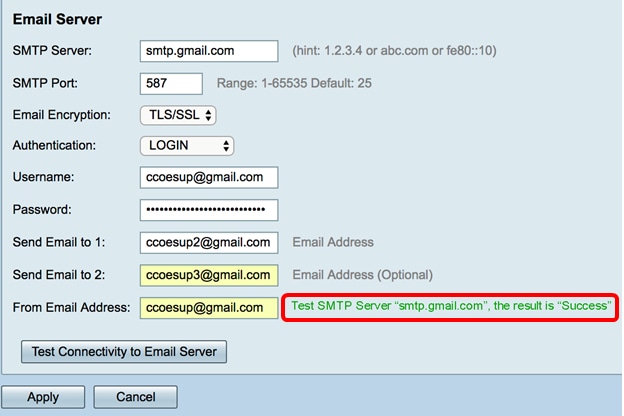
U dient nu de e-mailinstellingen te hebben ingesteld op de RV34x Series router.
 Feedback
Feedback